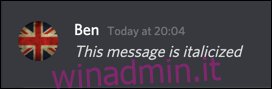Discord consente chat testuali e audio tra giocatori e altri individui che la pensano allo stesso modo. Se vuoi avere un impatto maggiore su Discord, puoi usare la formattazione per ravvivare i tuoi messaggi di testo. Ecco come.
Come altre piattaforme di chat online, Discord utilizza alcuni elementi di sintassi Markdown per la formattazione del testo. Se hai familiarità con Markdown, questo processo dovrebbe essere facile.
Sommario:
Formattazione del testo di base di Discord
Utilizzando la sintassi Markdown, puoi applicare facilmente la formattazione in grassetto, corsivo, sottolineato o barrato ai messaggi di Discord. Puoi anche combinare queste opzioni di formattazione, permettendoti di inviare messaggi che utilizzano tutto tranne la formattazione barrata, se lo desideri.
Queste opzioni di formattazione si applicano ai messaggi che invii sul web Discord, Windows 10, e App per Mac, nonché tramite le app mobili per i phone, iPad, e Android dispositivi.
Come scrivere in corsivo in Discord
Se vuoi aggiungere il corsivo in Discord, inserisci un singolo asterisco
all’inizio e alla fine del tuo messaggio. La formattazione non verrà visualizzata finché non invii il messaggio.
Un messaggio in corsivo in Discord
Come rendere il testo in grassetto in Discord
Per applicare la formattazione del testo in grassetto ai messaggi Discord, aggiungi due asterischi (**) all’inizio e alla fine del messaggio prima di inviarlo.
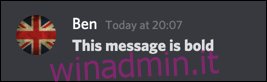
Un messaggio Discord con testo in grassetto
Come sottolineare il testo in Discord
Puoi sottolineare il testo in Discord come un modo per aggiungere un sottile risalto ai messaggi, in alternativa al grassetto o al corsivo.
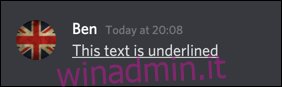
Un messaggio Discord con testo sottolineato
Come barrare il testo in Discord
Il testo barrato può essere utilizzato per barrare il testo. Potresti farlo per enfatizzare una parte di un messaggio che hai eliminato senza effettivamente eliminare il messaggio. Per aggiungere testo barrato in Discord, usa due tilde (~~) ad entrambe le estremità del tuo messaggio.

Un messaggio Discord con formattazione barrata
Combinazione di opzioni di formattazione del testo
Puoi combinare la formattazione del testo in grassetto, corsivo e sottolineato in un singolo messaggio Discord. Tuttavia, non puoi combinarli con la formattazione barrata.
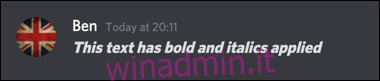
Un messaggio Discord con grassetto e corsivo applicati
Per inviare un messaggio a cui è stata applicata la formattazione del testo in grassetto, corsivo e sottolineato, è necessario utilizzare la formattazione Discord per tutte e tre le opzioni nel messaggio.
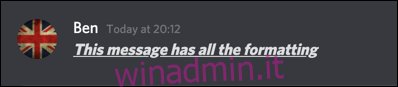
Un messaggio Discord con testo in grassetto, corsivo e sottolineato
Aggiunta di blocchi di codice ai messaggi di Discord
I blocchi di codice possono essere un buon modo per inviare messaggi senza alcuna formattazione applicata. Come suggerisce il nome, questa funzione è particolarmente utile se stai collaborando a un progetto e devi condividere frammenti di codice con altri utenti sul tuo canale Discord.
Sono anche utili se desideri inviare messaggi che contengono elementi come asterischi o trattini bassi che Discord riconoscerebbe altrimenti come formattazione Markdown.
Per inviare un messaggio utilizzando un blocco di codice Discord, aggiungi i backtick (noti anche come accenti gravi) all’inizio e alla fine dei tuoi messaggi.

Più messaggi di blocco di codice Discord
Utilizzo dei blocchi di citazione in Discord sul Web e sul desktop
I blocchi di citazione di Discord possono essere utilizzati per citare testo esterno o messaggi precedenti sul tuo canale. Questi blocchi vengono visualizzati sopra il tuo messaggio per fornire un contesto aggiuntivo al tuo.
Come i blocchi di codice, è possibile creare blocchi di virgolette su una o più righe utilizzando uno o tre simboli di maggiore (>). Entrambe le opzioni ti consentono di creare un blocco di quote: dovrai premere Maiusc + Invio per spostarti su più righe e per uscire da un blocco di quote durante la modifica.
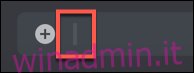
Un simbolo di blocco citazione Discord
Per i blocchi di virgolette singole, digita la tua citazione su una singola riga e quindi premi Maiusc + Invio più volte sulla tastiera per uscire dal blocco di virgolette. Il simbolo del blocco di citazione scomparirà sulla riga per indicare la fine del blocco di citazione.
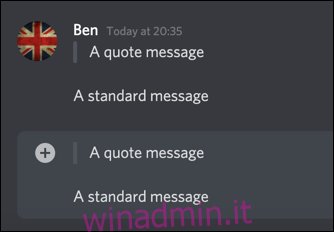
Un messaggio Discord a citazione singola
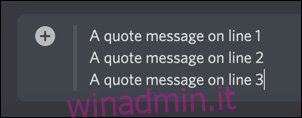
Un blocco di citazioni Discord su più righe
Quando sei pronto per uscire dal blocco delle virgolette, premi Ctrl + Maiusc più volte finché il simbolo del blocco delle virgolette non scompare.
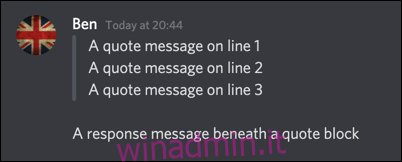
Un blocco di citazioni Discord su più righe